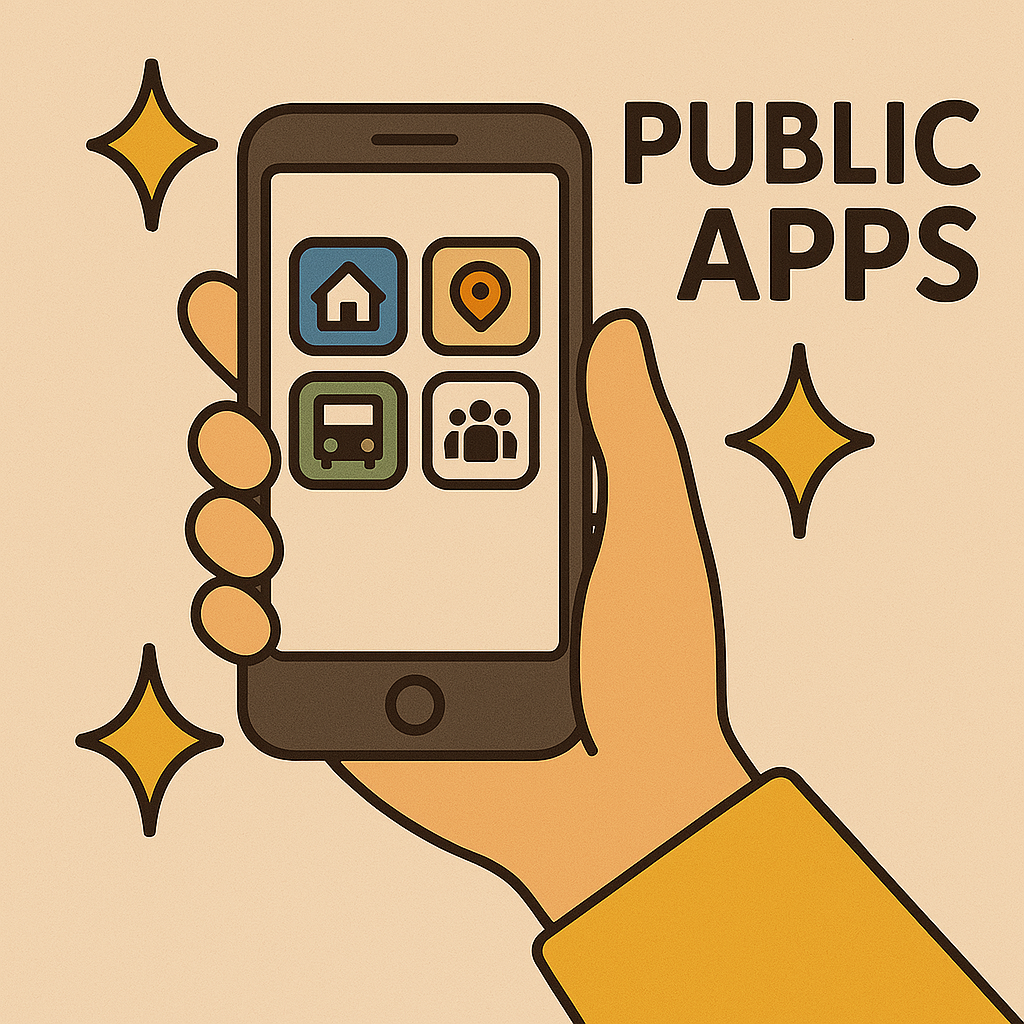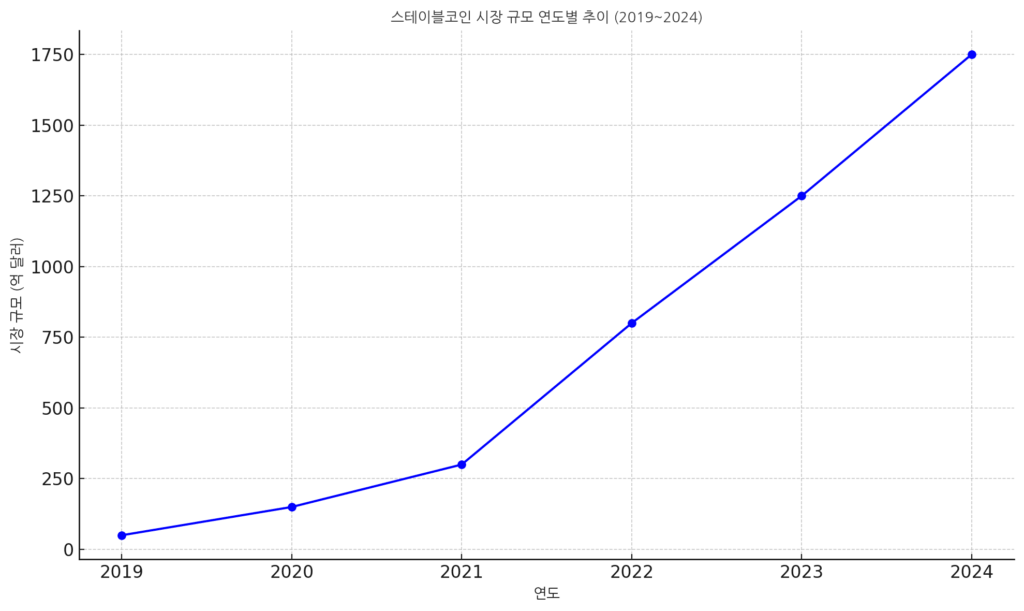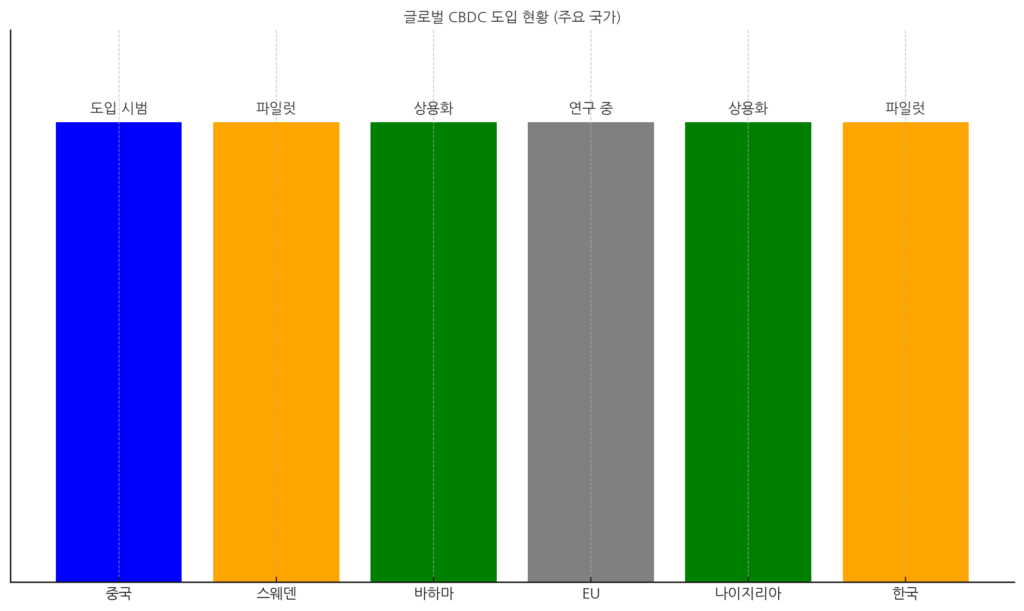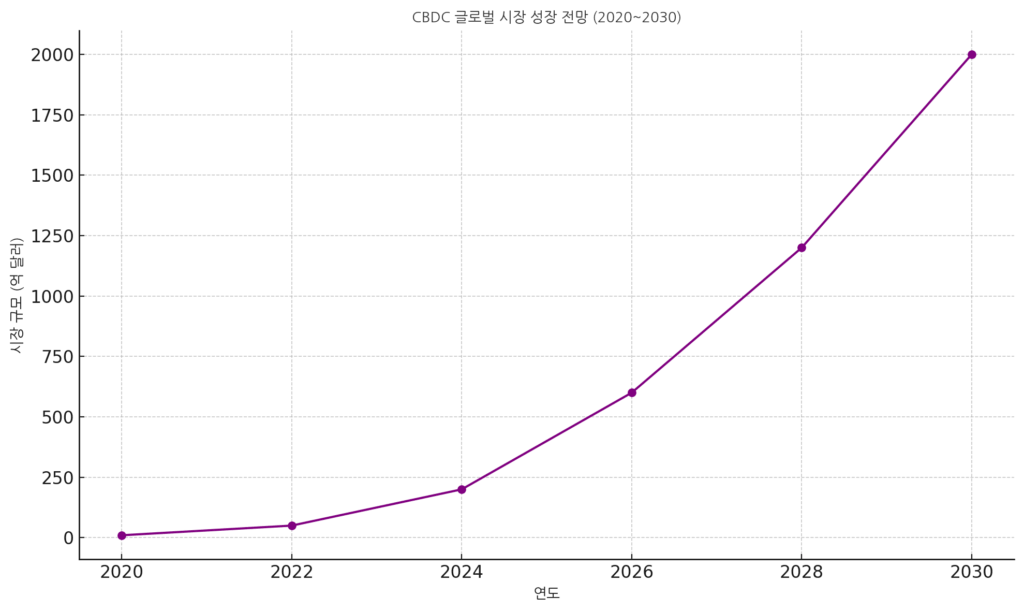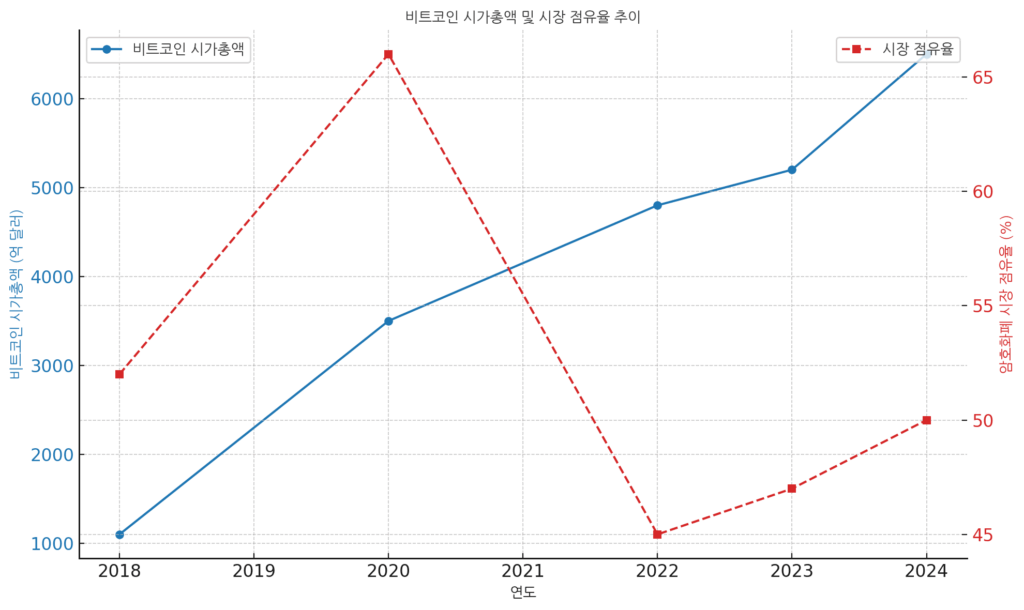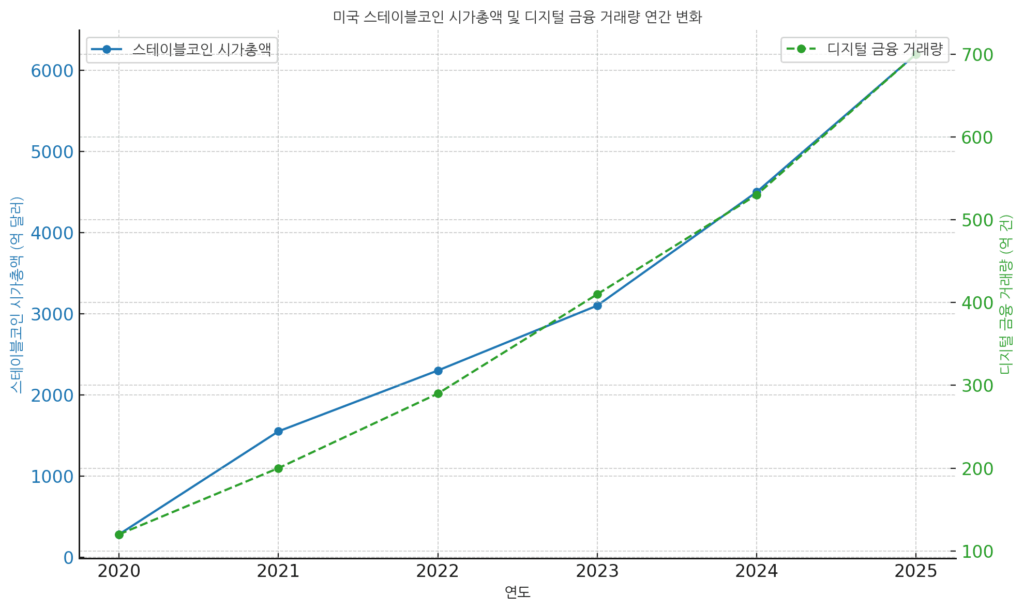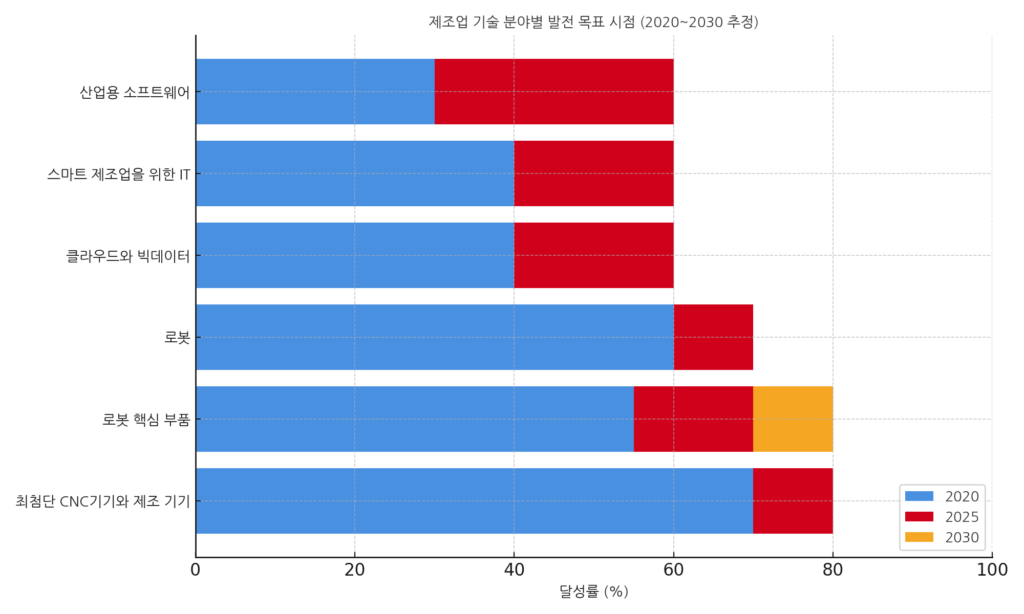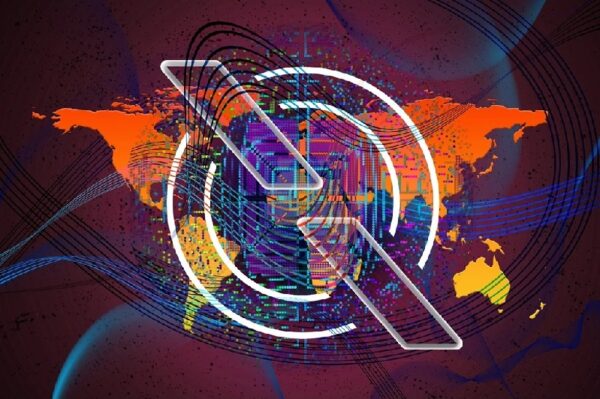“월급만으로는 부족한데, 큰돈 안 들이고 집에서 할 수 있는 부업 없을까?”
2025년 현재, 많은 사람들이 소소하지만 꾸준한 부업을 통해 월 20만~50만 원을 벌고 있습니다.
이번 글에서는 실제 수익이 발생 중인 생활밀착형 부업 5가지를 소개해 드립니다.
👉 누구나 도전할 수 있고, 리스크가 낮으며, 지속 가능한 부업만 엄선했어요.
🔎 목차
1. 생활밀착형 부업이란?
- 특별한 자격이나 장비 없이도 일상 속에서 바로 실현 가능한 부업
- 본업과 병행이 가능하고, 소자본 또는 무자본으로 시작할 수 있음
- 재택/비대면 중심으로 시간 유연성이 높음
📌 즉, “큰 도전 없이 지금 당장 실천 가능한 수익 활동”이 핵심입니다.
2. 부업 추천 TOP 5
① 블로그 애드센스 수익화
- 내용: 블로그에 글을 쓰고 애드센스 광고 수익 얻기
- 수익 구조: 광고 클릭당 수익(CPC)
- 장점: 자산화 가능, 시간이 지날수록 수익 증가
- 주의점: 승인 조건과 SEO 기초 지식 필요
② 리셀(중고 재판매)
- 내용: 굿즈, 책, 생활용품 등을 구매해 되팔기
- 플랫폼: 번개장터, 당근마켓 등
- 장점: 수익률 높음, 초기비용 거의 없음
- 주의점: 트렌드 파악, 사기 방지 유의
③ 설문조사 참여
- 내용: 공공기관 및 민간 패널 설문 참여
- 사이트: 패널나우, 한국리서치 등
- 장점: 간단하고 즉시 수익화 가능
- 수익: 건당 500~5,000원, 월 2~10만 원
④ AI 콘텐츠 제작·판매
- 내용: ChatGPT, Canva 등을 활용한 글쓰기·디자인 서비스 제공
- 플랫폼: 크몽, 탈잉, 오투잡 등
- 장점: 기술 없이도 툴로 보완 가능
- 주의점: 콘텐츠 품질 경쟁력 필요
⑤ 정부지원형 부업 (공공근로 등)
- 내용: 지자체 일자리, 시니어 일자리, SNS 서포터즈 등
- 장점: 안정적, 경력 활용 가능
- 수익: 시간당 약 11,000~12,000원
- 신청처: 워크넷, 시청 홈페이지 등
3. 부업별 장단점 요약표
| 부업명 | 수익 규모 | 장점 | 주의점 |
|---|---|---|---|
| 블로그 애드센스 | 월 0~50만 원↑ | 자산화 가능, 확장성 높음 | 승인 조건, SEO 필요 |
| 리셀 | 월 10~30만 원 | 유행 품목 수익률 ↑ | 트렌드 분석력 필요 |
| 설문조사 | 월 2~10만 원 | 즉시 수익화 가능 | 소액 다건, 한계 있음 |
| AI 콘텐츠 | 월 5~50만 원 | 툴 활용으로 효율 ↑ | 마켓 경쟁력 필요 |
| 공공 일거리 | 월 20~40만 원 | 안정적, 경력화 가능 | 신청 시기·경쟁률 유의 |
4. 부업 성공을 위한 실전 팁
- 작게 시작해서 꾸준히 → 하루 30분씩 실천하기
- 하나에 집중 → 동시에 여러 개보다 하나를 깊이 파기
- 블로그와 연계 → 부업 노하우 공유로 부업이 콘텐츠가 됨
✍️ 마무리 및 시리즈 요약
지속 가능한 부업은 단기 수익보다 습관과 구조 만들기가 핵심입니다.
이번 시리즈를 통해 부업이 돈이 되는 습관으로 자리 잡길 바랍니다.
🔗 시리즈 전체 보기
🏷 추천 태그
생활밀착형 부업, 재택 부업, 블로그 애드센스 수익, 리셀 방법, 공공근로 일자리, AI 부업, 월30만 원 부업
👉 어떤 부업을 하고 계신가요?
댓글로 경험과 꿀팁을 나눠주세요!